Fix iMessage må være aktivert for å sende denne meldingen
Miscellanea / / June 13, 2022

iPhone har meldingsfunksjoner som du kan sende iMessages eller vanlige tekstmeldinger med. iMessage er en av de interessante meldingsfunksjonene som eksisterer på dette tidspunktet. De fleste iPhone-brukere bruker denne funksjonen til å kommunisere med hvem som helst. Imidlertid må iMessage være aktivert for å sende denne meldingen feilen har hjemsøkt noen iPhone-brukere i noen tid. Les denne artikkelen til slutten for å finne ut hvordan du kan fikse dette kan ikke sende melding iMessage må være aktivert feil fullstendig.

Innhold
- Hvordan fikse iMessage må være aktivert for å sende denne meldingen
- Metode 1: Grunnleggende feilsøkingstrinn
- Metode 2: Tving avslutning av meldinger-appen
- Metode 3: Aktiver eller deaktiver iMessage
- Metode 4: Slett mislykkede sendte meldinger
- Metode 5: Bruk SMS/MMS
- Metode 6: Tilbakestill nettverksinnstillinger
- Metode 7: Tilbakestill iPhone til fabrikkinnstillinger
Hvordan fikse iMessage må være aktivert for å sende denne meldingen
Årsakene til at denne feilen kan oppstå på din iPhone er:
- Ustabil internettforbindelse
- Problemer med Messages-appen
- Problematiske nettverksinnstillinger
- Deaktivert iMessage-funksjon
La oss nå komme inn på metodene for å løse feilen som ikke kan sendes iMessage må være aktivert.
Metode 1: Grunnleggende feilsøkingstrinn
Det anbefales at du først følger de grunnleggende trinnene for å feilsøke problemet du står overfor på enheten din. Nedenfor er noen av trinnene du kan følge.
1. Start iPhone på nytt
Det er et av de foreløpige trinnene for å fikse iMessage må være aktivert for å sende denne meldingsfeilen. Ved å starte iPhone på nytt, vil du fikse eventuelle mindre feil som kan forårsake det nevnte problemet.
1. Trykk på strømknappen på iPhone i noen sekunder.
2. Sveip på skyv for å slå av alternativet fra skjermen.

Etter at iPhone har startet på nytt, sjekk om du har fikset feilmeldingen iMessage må aktiveres.
2. Sjekk iMessage System Status
Hvis iMessages-serveren er nede, kan du ikke sende iMessages før den fungerer bra igjen. Sjekk iMessages-statusen på Apple System Status-side. De grønn prikk representerer at den spesifikke tjenesten fungerer bra uten problemer.

3. Sørg for stabil Internett-tilkobling
Du må være koblet til en stabil og fungerende Wi-Fi-tilkobling. Hvis du bruker mobildata, sørg for at Internett-pakken er aktiv. Slå av og på Wi-Fi/Data for å fikse problemet.

Metode 2: Tving avslutning av meldinger-appen
Tvinge å avslutte en app på iPhone betyr lukker den aktivt kjørende appen fra bakgrunnen. Du kan tvinge til å avslutte apper på to måter for to forskjellige typer iPhone-enheter.
- På iPhones med Hjem-knapp: Trykk Hjem-knapp to ganger og sveip opp appene fra de aktive appene.
- På iPhone uten Hjem-knapp: Sveip opp fra venstre hjørne av skjermen. Trykk på minus (-) ikonet fra toppen av appen for å tvinge den til å avslutte. Du kan også sveipe opp appene for å tvinge dem til å avslutte.

Les også:Reparer App Store som mangler på iPhone
Metode 3: Aktiver eller deaktiver iMessage
Du kan aktivere iMessages på telefonen hvis den er av. Du kan også deaktivere den og aktivere den igjen for å se om den kan fikse feilen som ikke kan sendes iMessage må være aktivert. Følg de kommende trinnene for å aktivere/deaktivere iMessage på iPhone.
1. Åpne Innstillinger app på din iPhone.

2. Rull ned og trykk på Meldinger fra listen, som vist nedenfor.

3. Slå på bryteren for iMessage fra toppen, som vist.
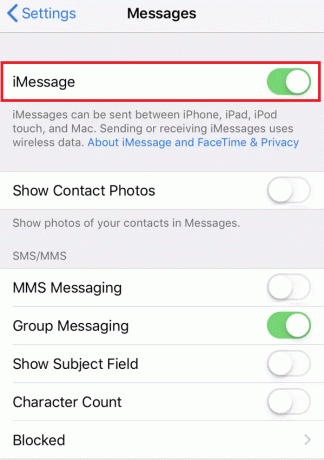
4. Hvis bryteren allerede var på, slår du den av og på igjen.
5. Til slutt, start iPhone på nytt for å se om det nevnte problemet er løst eller ikke.
Metode 4: Slett mislykkede sendte meldinger
Noen ganger kan ikke sende melding iMessage må aktiveres feilen kan skje for bare én bestemt chat i Meldinger-appen. Hvis det er tilfelle, følg trinnene nedenfor for å fikse dette.
1. Deaktiver iMessage alternativ fra Innstillinger app som vist i Metode 3 ovenfor.
2. Åpne nå ønsket iMessage-chat.

3. Trykk og hold den mislykkede sendte iMessage og trykk på Mer.
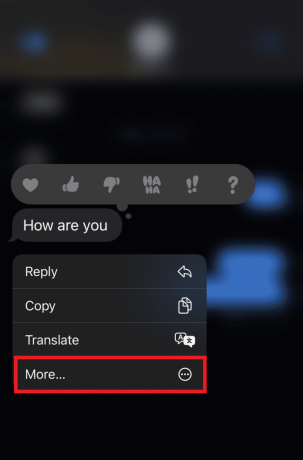
3. Trykk deretter på Slett-ikon fra nedre venstre hjørne.
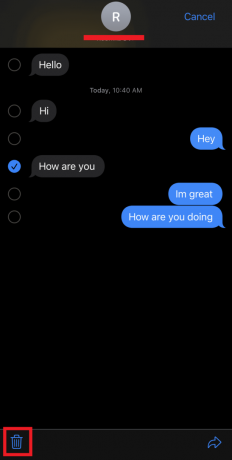
4. Deretter trykker du på Slett melding alternativet for å bekrefte slettingen.
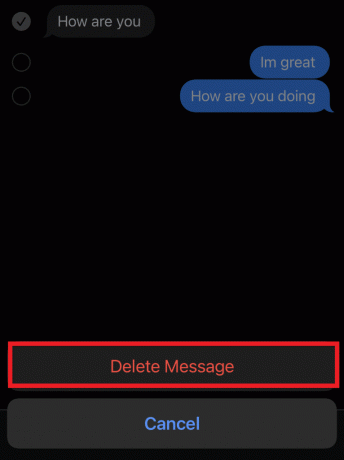
5. Send nå en ny tekstmelding i samme chat for å sjekke om du får samme feil eller ikke.
Les også:Slik deaktiverer du popup-vinduer på Safari på iPhone
Metode 5: Bruk SMS/MMS
Du kan også bruke MMS- eller tekstalternativ for å sende meldinger på iMessages-appen.
1. Nå Meldinger menyen i Innstillinger app som nevnt i Metode 3.
2. Slå på bryteren for iMessage og MMS-meldinger, som vist under.
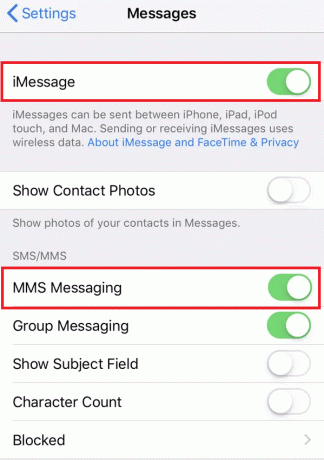
3. Gå tilbake og trykk på Mobil eller Wi-Fi fra hovedmenyen Innstillinger. Slå av bryteren for mobildata eller Wi-Fi (avhengig av hva du brukte for en internettforbindelse).
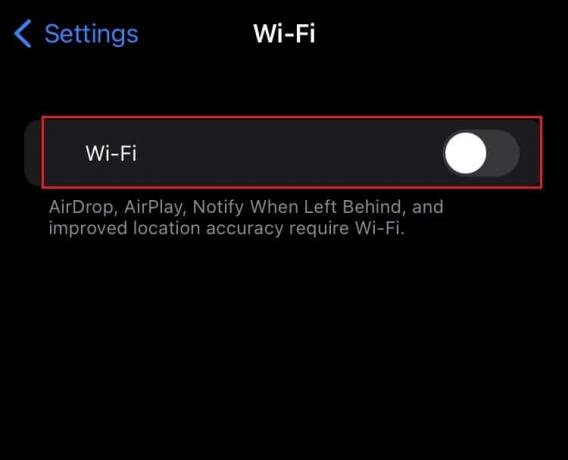
5. Åpne Meldinger app og send en melding til enhver kontakt. Meldingen vil ikke bli sendt enda da internettforbindelsen er av.
6. Trykk og hold den mislykkede sendte meldingen og trykk på Send som tekstmelding alternativ. Meldingen blir grønn.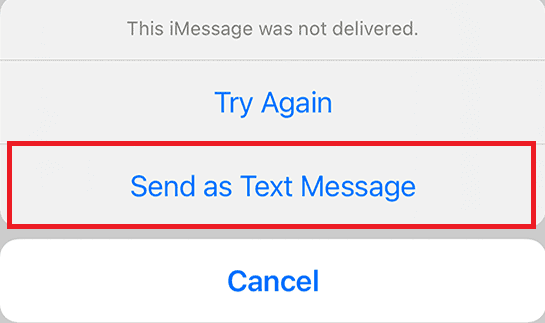
7. Åpne nå Innstillinger-appen og skru av de iMessage veksle.

8. Deretter, Slå på veksle mellom Wi-Fi eller mobildata fra Innstillinger. Den vil sende meldingene i køen en tekst i stedet for iMessages.
Metode 6: Tilbakestill nettverksinnstillinger
Denne metoden har fungert for noen av iPhone-brukerne da de var i stand til å fikse iMessage-behovene for å være aktivert for å sende denne meldingsfeilen umiddelbart.
Merk: Denne metoden vil ikke slette noen av iPhone-dataene dine. Det vil bare slette lagrede Wi-Fi-nettverk og tilhørende passord.
1. Slå av bryterne for iMessage og MMS-meldinger, som vist under.
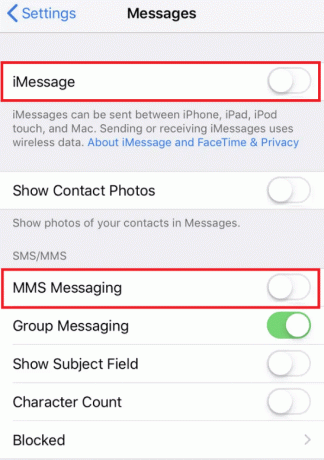
2. Gå tilbake til hovedmenyen for innstillinger og trykk på Generell alternativ.
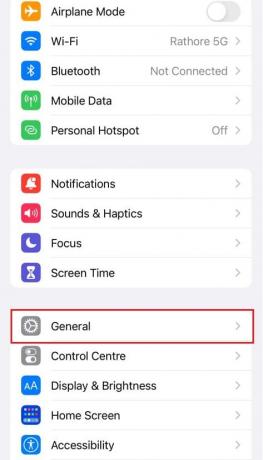
3. Rull ned menyen og trykk på Nullstille alternativ.
4. Nå, trykk på Tilbakestill nettverksinnstillinger og skriv inn Apple ID-passord, hvis du blir spurt.
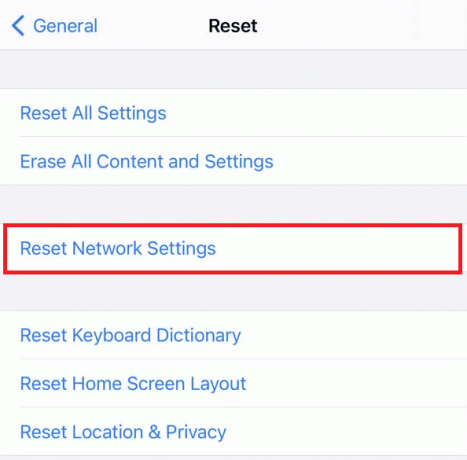
5. Etter dette, Meldinger-menyen i Innstillinger-appen og slå på bryterne for iMessage og MMS-meldinger.
Les også:Korriger bekreftelse mislyktes Feil ved tilkobling til Apple ID-server
Metode 7: Tilbakestill iPhone til fabrikkinnstillinger
Til slutt, hvis ingen av metodene fungerte for deg å fikse problemet, tilbakestill iPhone ved hjelp av følgende trinn.
1. Åpne Meldinger app og trykk på Generell alternativ.
2. Trykk på Tilbakestill > Slett alt innhold og innstillinger.

3. Skriv din Apple ID-passord for å bekrefte tilbakestillingsprosessen.
Anbefalt:
- Fix Android begynner å optimalisere app 1 av 1
- Slik legger du til og fjerner personer i gruppetekst på iPhone
- Hvordan sjekke noens plassering på iPhone
- Slik slår du av levering stille på iMessage
Så nå har du forstått de detaljerte metodene for å løse iMessage må være aktivert for å sende denne meldingen feil. Du kan gi oss spørsmål om denne artikkelen eller forslag om andre emner du vil at vi skal lage en artikkel om. Slipp dem i kommentarfeltet nedenfor for at vi skal vite det.



